Ffs driver что это
Обновлено: 05.07.2024
С помощью этой статьи вы сможете быстро модифицировать биос и применить хак турбо-буста для китайских плат на сокете 2011-3. Не смотря на объём информации, весь процесс занимает 15-20 минут, если следовать инструкции. Если Вы лучше воспринимаете информацию в видео-формате, то в самом низу страницы находятся видео-инструкции.
Существует также способ добавления анлока ТБ прямо в биос платы. Этот метод имеет некоторые преимущества (например, анлок не будет слетать при с смене ОС или компонентов ПК). Узнать о нём больше можно здесь и вот тут (наиболее актуальный способ).А что это даст?
Блокировка позволяет зафиксировать максимальную частоту турбо-буста, но не на 1-2 ядра, как это было задумано Intel, а на все ядра. В зависимости от модели процессора, прирост может быть вполне внушительным.
Как обычно, все действия выполняются исключительно на свой страх и риск.
Подготовка
- Убедитесь, что используете подходящий процессор (Haswell степпинга pre-QS и выше). Подробнее о степпингах здесь
- Операционная система обязательно должна быть установлена в режиме UEFI
- Потребуется дамп биоса (для большинства китайских плат снять и прошить его можно через FPT прямо в Windows) или уже готовый биос с вырезанным микрокодом
- Убедитесь, что система охлаждения выдержит увеличившуюся после применения хака температуру
- И еще нам понадобится USB-флешка
Модифицируем биос
Если вы скачали уже модифицированный биос — пропустите этот пункт.
Весь процесс модификации заключается в удалении из биоса микрокодов для процессоров Haswell, а именно 306F2. Для этого мы будем использовать заранее подготовленную утилиту MMtool, скачать которую можно внизу страницы.
Предложенный ранее способ удаления микрокода через UBU всё так же актуален, но менее удобен, поэтому перенесен под спойлер.
- Скачиваем и распаковываем архив с MMtool
- Запускаем программу, нажимаем «Load Image» и открываем наш ранее снятый дамп
- Переходим на вкладку «Cpu Patch» и видим список микрокодов
- Смотрим на столбец «Cpu ID», нам нужен 06F2, выделяем его
- Ставим галочку напротив «Delete a patch data», затем жмём «Apply» и подтверждаем удаление
- Сохраняем наш биос кнопкой «Save imege as. »
- Скачиваем и распаковываем архив с UBU 1.76
- В папку с UBU копируем наш заранее снятый дамп и переименовываем его в bios.bin или bios.rom
- Запускаем UBU.bat и ждем, пока программа просканирует наш дамп
- Нажимаем любую клавишу и попадаем в меню, нам нужен пункт 5 «CPU mircocode», переходим в него
- Видим табличку с загруженными в биос микрокодами, обращаем внимание на наличие 306F2
- Нажимаем V и перед нами открывается текстовый документ со списком микрокодов, прокручиваем до секции 2011-3 и проверяем, что перед кодом 306F2 стоит решетка. Это значит, что при обновлении, данный микрокод записан не будет. Закрываем документ.
- Возвращаемся в UBU и нажимаем F. После небольшой паузы программа перерисует табличку, но микрокода 306F2 в ней быть уже не должно.
- Нажимаем R и программа переписывает необходимые файлы, после чего возвращает нас в прошлое меню. Нажимаем 0 для перехода в основное меню.
- Снова нажимаем 0, затем 1, чтобы сохранить наш дамп под именем mod_bios
- Всё готово, в папке с программой лежит наш биос с вырезанным микрокодом
Прошиваем мод-биос
Выполняем прошивку с помощью софта, которым снимали дамп. Если всё прошло удачно, сбрасываем биос на стандартные настройки.
Как правило, большинство китайских плат можно прошить одним из следующих способов:
- Прошивка из под Windows: скачиваем FPTW 9.1.10, открываем командную строку (от администратора) и прошиваем биос командой fptw64 -bios -f bios.bin. Где bios.bin (или ROM) — модифицированный биос, который нужно скопировать в папку с fpt. Само собой, в командной строке нужно сначала перейти в папку с fpt командой cd
- Традиционный метод — FPT с загрузочной флешки
- С помощью загрузочной флешки можно прошиться через Afudos
- Еще один вариант прошивки из под Windows — Afuwin
- Самый надежный способ — программатор.
Предотвращаем зависания и синие экраны
До установки EFI-драйвера (или в случае изменения конфигурации) система может вести себя нестабильно, зависать или выпадать в синий экран.
Чтобы этого избежать идём в биос по пути IntelRCSetup > Advanced Power Management Configuration и параметр Power Technology переводим в положение Disable. После успешной установки драйвера EFI и драйверов Vmware следует перевести данный пункт в положение Custom или Energy Efficient.


В некоторых случаях чтобы предотвратить зависания может потребоваться еще одна настройка. Всё в том же меню Advanced Power Management Configuration находим подменю CPU C State Control, а в нем параметр CPU C6 Report и переводим его в положение Disable.
Подготавливаем флешку
Подойдет любая usb-флешка, большой размер не нужен. Рекомендуется подключать её в порт USB 2.0.

Очищаем и форматируем флешку:
- Запускаем командную строку от имени администратора
- Запускаем diskpart
- Смотрим список дисков — list disk
- Выбираем нужный (определить можно по размеру) — select disk <номер диска>
- Делаем clean
- Выполняем convert gpt
- Выходим – exit
- Командную строку можно закрыть
Скачиваем Rufus. Запускаем, форматируем флешку с такими параметрами:

На флешку копируем содержимое архива EFI (качаем тоже внизу данной страницы).
Устанавливаем драйвер V3.EFI

В случае изменения конфигурации системы или прошивки другой версии bios, драйвер может слететь. В таком случае придется установить его заново.
После загрузки Windows
Для Windows 7 и 8.1 (включая серверные варианты) обязательно требуется удалить обновление KB3064209.
Для Windows 10 требуется удалить (или переименовать расширение) файла mcupdate_GenuineIntel.dll в папке System32.
Устанавливаем драйверы VMWARE

Внизу этой страницы скачиваем архив cpumcupdate, распаковываем и запускаем install.bat от имени администратора. Драйверы установлены, перезагружаемся.
Проверяем
Для проверки можно использовать программу HwInfo, которая показывает частоты для каждого ядра. Параллельно можно запустить какой-либо бенчмарк или стресс-тест (например cpu-z), чтобы нагрузить процессор.

Если всё прошло удачно — частота каждого ядра будет равна максимальному значению турбо-буста процессора.
Почему может сбрасываться частота в нагрузке и как этого избежать
При сильной нагрузке процессор может понижать частоту ядер. Происходит это для того, чтобы уложиться в лимит TDP. На практике это значит, что получить максимальную частоту по всем ядрам в рендере, стресс-тестах и других аналогичных задачах для некоторых процессоров не получится. В менее ресурсоёмких приложениях (в том числе играх) частота, как правило, не сбрасывается.
Есть несколько вариантов решения данной проблемы.
Отключение гипер-трединга или нескольких ядер
Простой, но не самый эффективный способ. Конечно, уменьшив количество ядер или отключив потоки, процессор начнет потреблять меньше энергии и сможет уложиться в лимит, но и производительность заметно снизится.
Разрешаем процессору на некоторое время превышать лимит TDP
Возможность небольшого выхода за пределы лимита заложена самой Intel. Для её активации идём в биос по пути IntelRCSetup > Advanced Power Management Configuration > Socket RAPL Config и выставляем настройки как на скриншоте.

Здесь нас наиболее интересуют параметры Long Dur Pwr Limit — значение, до которого будет расширен лимит TDP (макс — 255) и Long Dur Time Window — время в секундах, на которое он будет расширен (макс — 56).
Не во всех биосах китайских плат открыто меню с данными настройками. Открыть его можно с помощью программы AmiBCP. Пошаговые действия (на примере биоса от платы Huananzhi x99-tf):
- Открываем дамп нашего биоса в AmiBCP
- Переходим на вкладку Setup Configuration
- Разворачиваем IntelRCSetup и выделяем пункт Advanced Power Management Configuration
- В таблице находим пункт Socket RAPL Config и значение Access\Use меняем на USER
- Выделяем пункт Socket RAPL Config и во второй строке с одноименным названием также меняем значение на USER
- Сохраняем дамп (File — Save as. ) и прошиваем. После этого заходим в биос и проверяем наличие открытого меню.
Использование EFI драйвера с пониженным напряжением
Каждый файл имеет название вроде «V3_MOF_705050.efi». Понимать его следует так: Core -70mv, Cache -50mv, System Agent -50mv. VCC у всех драйверов равен 1.82v.
Кстати, MOF — это никнейм пользователя с форума Anandtech, который и является автором данных драйверов (респект ему!).
Существуют и версии от других разработчиков. Любители экспериментов могут попробовать драйвера от freecableguy.
UPD: добавлены архивы с модифицированными версиями драйверов от MOF и драйверами от Freecableguy и Christian Peine.
Подбирать драйвер для каждой конкретной системы придется вручную, проверяя систему на стабильность. Не стоит сразу пробовать версии с наиболее низкими параметрами.
Проверить работу каждой версии можно, не добавляя её сразу в автозагрузку:
load fs5:\V3_MOF_505050.efi (Загружаем драйвер, fs5 - usb флешка)
fs1:\EFI\Boot\bootx64 (Загружаем систему, fs1 - диск с Windows)
Необходимые файлы
-
UBU_v1_76_0_1
UBU_v1_76_0_1
Размер файла: 51 MB Кол-во скачиваний: 2757cpumcupdate
Драйверы VMWARE
Размер файла: 271 KB Кол-во скачиваний: 3447EFI
EFI
Размер файла: 849 KB Кол-во скачиваний: 3421mmtool_a5
MMtool
Размер файла: 5 MB Кол-во скачиваний: 3917V3_MOF
Драйверы с пониженным напряжением от MOF (EFI и FFS)
Размер файла: 12 KB Кол-во скачиваний: 2325Modified_V3_MOF
Модифицированные версии драйверов с пониженным напряжением от MOF ( только EFI). Как правило показывают более высокую производительность. 1.7V / 1.8V vccin, Powercut + ucode39
Размер файла: 1 MB Кол-во скачиваний: 2592V3_freecableguy_rc9
Драйверы с пониженным напряжением от Freecableguy (только EFI).
Размер файла: 122 KB Кол-во скачиваний: 1463V3_Payne
Драйверы от Christian Peine (EFI и FFS). Для односокетных и двухсокетных систем. С пониженным напряжением и без. Как правило медленнее версий от MOF и Freecableguy.
Размер файла: 61 KB Кол-во скачиваний: 1311V3x2CPU
EFI-драйвер для двухпроцессорных систем.
Размер файла: 1 KB Кол-во скачиваний: 1659
Видео-инструкции
С помощью этой инструкции вы сможете добиться анлока турбо-буста не на уровне системы, как в стандартной инструкции, а на уровне bios. Этот метод имеет весомые преимущества:
- Выполняется несколько проще
- Все действия достаточно выполнить только 1 раз
- Анлок не слетит при смене операционной системы или компонентов ПК
- Анлок будет работать как в Windows, так и в Linux и любых других ОС
Но есть и недостатки:
- Драйверов, подходящих для встраивания (FFS) выпущено заметно меньше, чем стандартных EFI-версий
- Метод не заработает на двухсокетных материнских платах (анлок применится только для одного процессора). Для подобных конфигураций можно использовать стандартный способ с встраиванием EFI-драйвера, либо новый метод анлока через S3TurboTool.
Не рекомендуется выполнять анлок по данной инструкции, если в дальнейшем планируется смена процессора на Xeon e5 16XX v3\v4 или e5 26XX v4, так как эти серии не поддерживают анлок.
Первоисточник информации — замечательное видео с канала Miyconst. Автор также сделал отличную презентацию, которую вы можете наблюдать чуть ниже. В конце презентации также доступны ссылки на уже готовые биосы для популярных плат.
Подготовка
- Убедитесь, что используете подходящий процессор (Haswell степпинга pre-QS и выше). Подробнее о степпингах здесь.
- Убедитесь, что система охлаждения выдержит увеличившуюся после применения хака температуру.
- Потребуется дамп биоса. Для большинства китайских плат снять и прошить его можно через FPT прямо в Windows, можно также использовать скаченный, но только если его работа уже проверена на конкретной плате.
В некоторых платах (в основном производства Jingsha) биос защищен от записи, поэтому FPT при попытке прошивки будет выдавать ошибку error 280. К счастью, решение довольно простое: в биосе идем в IntelRCSetup > PCH Configuration > Security Configuration и меняем значение пункта Bios Lock на Disabled. После сохранения настроек и перезагрузки защита от записи будет снята.
Необходимый софт
Нам понадобятся 3 программы (скачать их можно чуть ниже):
- MMtool_a5 для удаления микрокода 06F2 (не требуется, если вы скачали версию биос уже без микрокода)
- UEFITool для установки самого драйвера анлока в биос для отключения функций C3 и C6 Report, чтобы предотвратить зависания системы после анлока.
FFS-драйверы
Также нам понадобится FFS драйвер. В данном случае нужен именно FFS, а не EFI-драйвер, как в стандартной инструкции по анлоку. В архиве на данной странице — протестированные драйвера, сделанные Christian Peine, но желающие поэкспериментировать могут также попробовать FFS драйверы от MOF, ссылки на них находятся тут. Стоит помнить, что для экспериментов с другими драйверами лучше иметь под рукой программатор.
Вернемся к драйверам от Peine. Было выпущено достаточно много версий. Разобраться, что означает каждый конкретный файл можно по его названию. Например драйвер v3_payne_30_20.ffs имеет пониженное на 30mv напряжение на процессор и пониженное на 20mv напряжение на контроллер памяти.
Большинство процессоров серии Xeon e5 2600 v3 способно стабильно работать как минимум при -20mv, а зачастую и при гораздо меньшем напряжении. Однако, узнать точно, на сколько можно понизить напряжение для каждого конкретного процессора можно только с помощью тестирования. Для начала рекомендуется выбрать драйвер без заниженного напряжения или с небольшим занижением.
-
UEFITool_0.25.1_win32
UEFITool_0.25.1_win32
Размер файла: 7 MB Кол-во скачиваний: 6330mmtool_a5
MMtool
Размер файла: 5 MB Кол-во скачиваний: 3917AMIBCP 5-02
Amibcp ver. 5.02
Размер файла: 5 MB Кол-во скачиваний: 37916TU Drivers
Драйверы для анлока ТБ от Christian Peine
Размер файла: 62 KB Кол-во скачиваний: 1550
Удаляем микрокод 06F2
Если вы скачали биос уже без данного микрокода — пропустите этот пункт.
Для удаления мы будем использовать заранее подготовленную утилиту MMtool.
- Скачиваем и распаковываем архив с MMtool
- Запускаем программу, нажимаем «Load Image» и открываем наш ранее снятый\скаченный дамп
- Переходим на вкладку «Cpu Patch» и видим список микрокодов
- Смотрим на столбец «Cpu ID», нам нужен 06F2, выделяем его
- Ставим галочку напротив «Delete a patch data», затем жмём «Apply» и подтверждаем удаление
- Сохраняем наш биос кнопкой «Save imege as. »
Добавляем драйвер анлока
Отключаем CPU C3\C6 State
Сделать это нужно, чтобы предотвратить зависания системы.
- Скачиваем и распаковываем архив с AmiBCP
- Открываем в программе наш дамп
- Переходим на вкладку Setup Configuration
- Разворачиваем «Intel RCSetup», затем — «Advanced Power Management» и выделяем "CPU C State Control"
- Для параметров Cpu C3 Report и Cpu C6 Report устанавливаем значение «Disabled» в столбцах «Failsafe» и «Optimal»
- Сохраняемся (File — Save As) и закрываем AmiBCP.
Прошиваем мод-биос
Выполняем прошивку с помощью софта, которым снимали дамп. Если всё прошло удачно, сбрасываем биос на стандартные настройки.
Как правило, большинство китайских плат можно прошить одним из следующих способов:
- Прошивка из под Windows: скачиваем FPTW 9.1.10, открываем командную строку (от администратора) и прошиваем биос командой fptw64 -bios -f bios.bin. Где bios.bin (или ROM) — модифицированный биос, который нужно скопировать в папку с fpt. Само собой, в командной строке нужно сначала перейти в папку с fpt командой cd
- Традиционный метод — FPT с загрузочной флешки
- С помощью загрузочной флешки можно прошиться через Afudos
- Еще один вариант прошивки из под Windows — Afuwin
- Самый надежный способ — программатор.
Проверяем
Для проверки можно использовать программу HwInfo, которая показывает частоты для каждого ядра. Параллельно можно запустить какой-либо бенчмарк или стресс-тест (например cpu-z), чтобы нагрузить процессор.

Если всё прошло удачно — частота каждого ядра будет равна максимальному значению турбо-буста процессора.
Очень часто возникает вопрос как сделать свой драйвер для анлока турбо бутс, а точнее как сделать драйвер со своими настройками понижение напряжения (undervolting), если уже готовое решение нас не устраивает. В данной инструкции на основе уже готового драйвера от Payne, мы модифицируем драйвер выставив нужные нам настройки напряжения и при необходимости конвертируем драйвер .efi в .ffs.
Как создать кастомный драйвер .efi с любым значением андервольтинга:
1. Скачиваем FASM и распаковываем в папку например с именем fasm
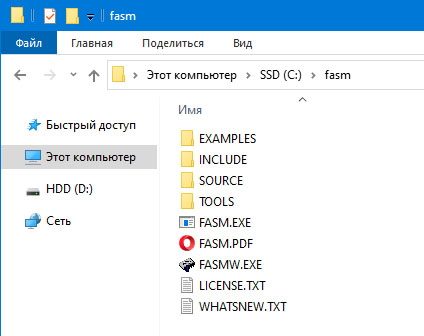
2. Скачиваем файлы исходники от Payne - efi.inc и v3_payne.asm, кладём их в папку fasm:
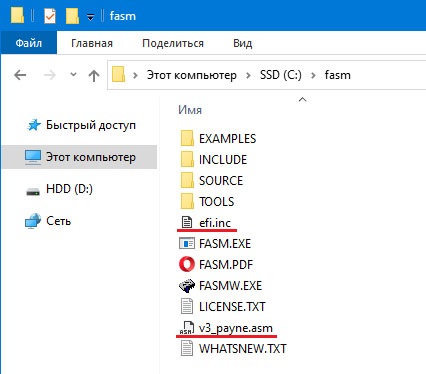
3. Редактируем файл v3_payne.asm с помощью Notepad++, вводим свое значение CoreVOffset и CacheVOffset, сохраняем:
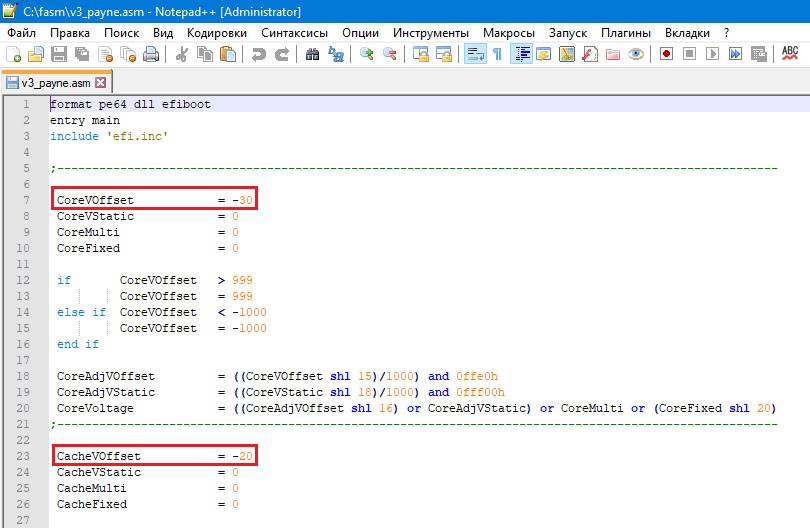
Можно воспользоваться любым текстовым редактором.
4. Запускаем командную строку от имени Администратора:
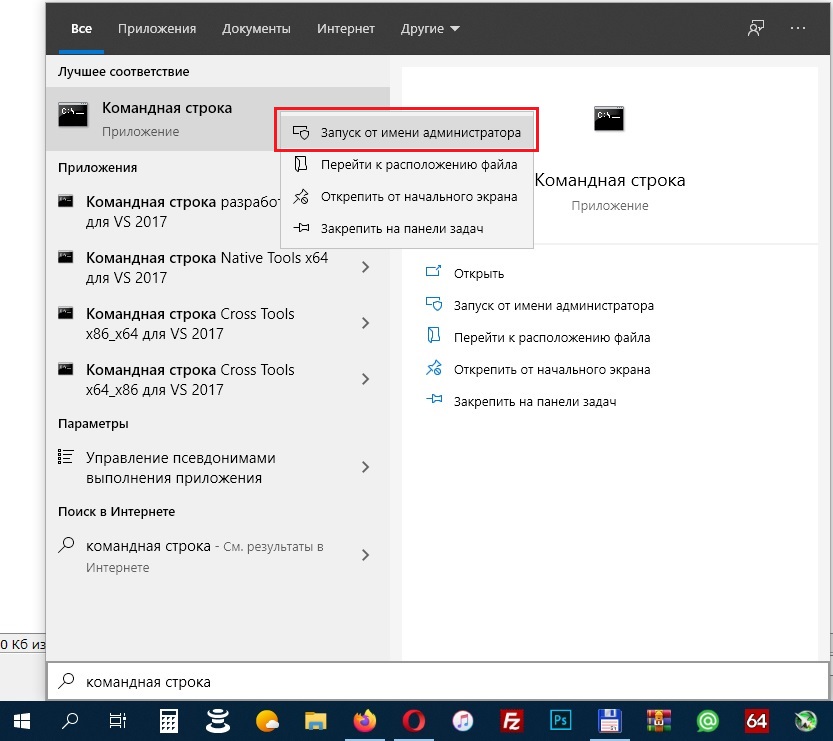
Переходим в папку с программой FASM, если папка fasm находится в корне диска «C», то команда будет следующая:
Далее вводим команду:
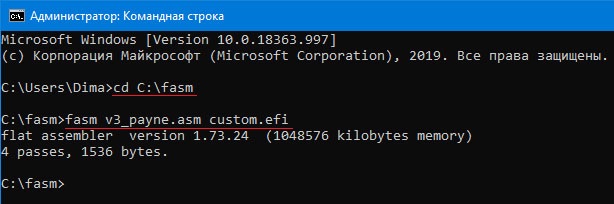
В результате в папке fasm появиться наш кастомный драйвер custom.efi с нужными настройками напряжения:
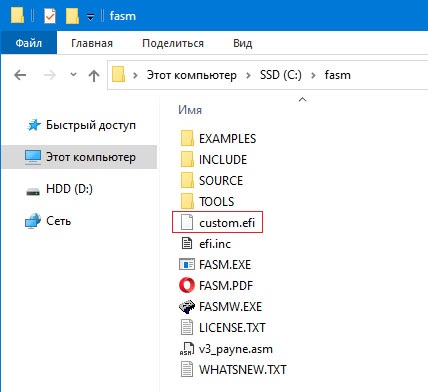
Конвертация драйвера .efi в .ffs
Так как драйвер на Ассемблере его можно конвертировать в .ffs и вшить в биос.
Скачайте FFS и распакуйте например в папку с именем ffs:
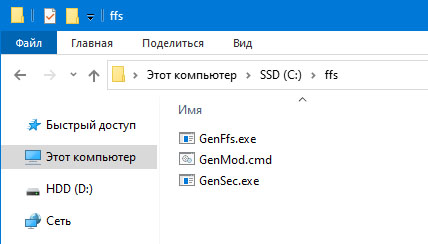
Переместите файл custom.efi в папку ffs, в проводнике Windows перетащите файл custom.efi на GenMod:
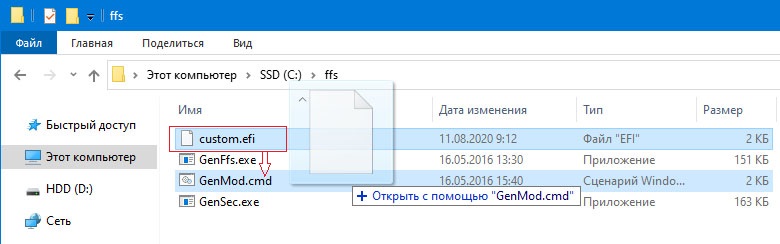
В результате в папке появиться конвертированный файл custom.ffs:
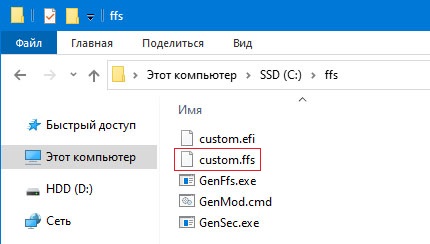
Теперь у Вас есть драйвер анлока со своими настройками андервольтинга, который можно зашить в биос.
Данная инструкция подходит к любой материнской плате LGA 2011-3, в том числе и для брендовых - Asus, MSI, Gigabyte и т.д. Прежде чем делать Unlock, убедитесь что ваш процессор со Stepping 2 или финальная версия. Не рекомендуется делать Unlock, если вы используете процессор E5-16xx v3 с разблокированным множителем, система будет вести себя крайне нестабильно.
Особенности:
- Работает с любой операционной системой: Windows, Linux и другими.
- Не важно какой формат вашего системного диска, MBR или GPT. Unlock Turbo Boost не будет слетать после переустановки Windows и сброса BIOS.
- Возможно сделать только с процессорами Xeon E5-26xx v3 и Xeon E5-46xx v3 со Stepping 2 и финальные версии.
- Unlock со всеми процессорами Xeon E5 v4 сделать невозможно!
Stepping процессора можно посмотреть в программе CPU-Z:
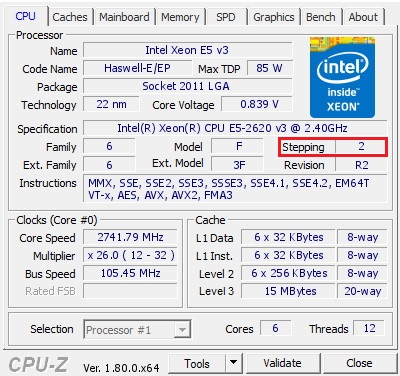
Скачайте и распакуйте необходимый софт.
1. Делаем бэкап стоковой версии вашего биоса с помощью FPT.
Запустите командную строку от имени администратора:
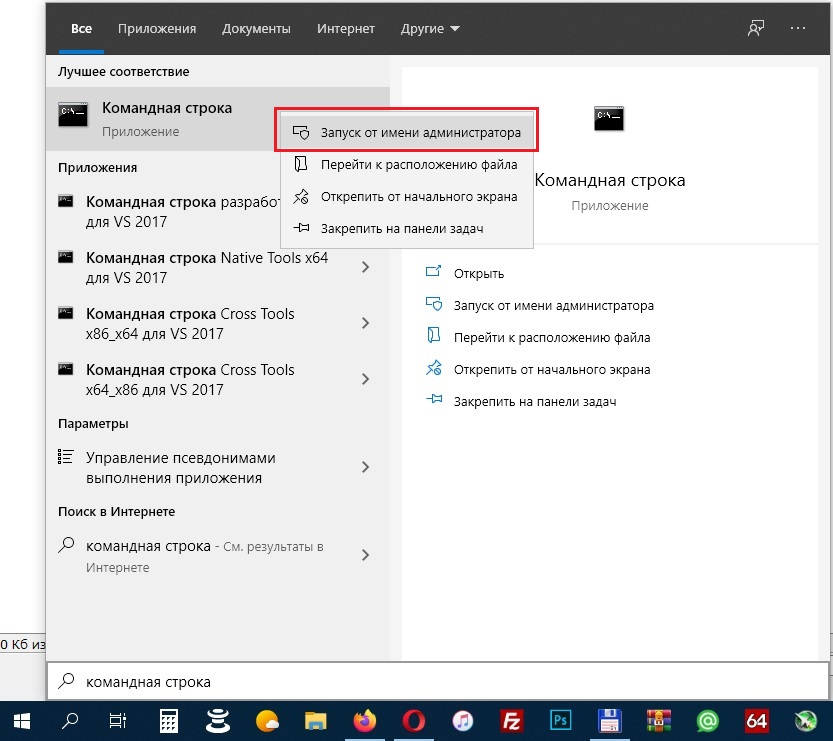
Далее нужно перейти в папку "1. FPTBIOS" с программой для прошивки биоса, если вы распаковали архив в корень диска "C", то команда будет следующая:
Теперь делаем бэкап стокового биоса командой:
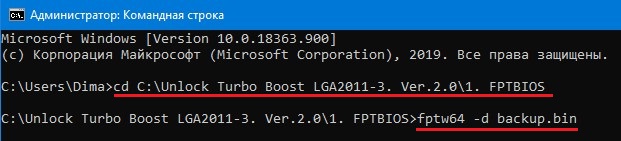
По завершению процесса бэкапа вы увидите надпись FPT Operation Passed , в папке "1. FPTBIOS" появится файл бэкапа backup.bin, который мы будем модифицировать.
Обязательно сохраните куда нибудь копию этого файла, чтобы иметь возможность восстановиться на стоковый биос.
Не закрывайте командную строку, она нам ещё пригодится.
В некоторых платах биос защищен от записи, поэтому FPT при попытке прошивки будет выдавать ошибку Error 280 . Чтобы снять защиту, в биосе идем в IntelRCSetup > PCH Configuration > Security Configuration и меняем значение пункта Bios Lock на Disabled. После сохранения настроек и перезагрузки защита от записи будет снята.
Если вы получаете ошибку Error 26 , значит вашу плату прошить с помощью FPT невозможно, в данном случае поможет программатор с прищепкой CH341A или AFUDOS.
2. Модифицирование BIOS, удаление микрокода 06F2.
Открываем вторую папку "2. MMTool_A5" с программой MMTool_A5, запускаем её и загружаем ранее созданный бэкап backup.bin нажав кнопку « Load Image», чтобы программа увидела наш файл биоса, нужно в "Тип файлов:" выбрать "All Files".
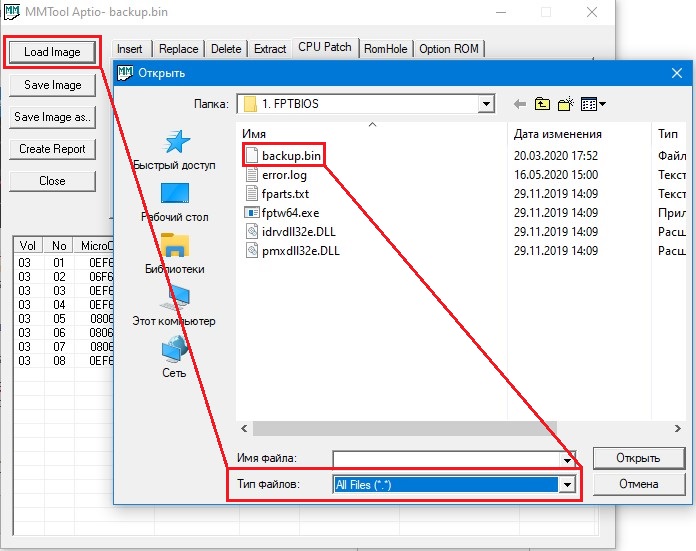
Переходим во вкладку "CPU Patch", выделяем микрокод 06F2 (если их два, нужно удалить оба) и удаляем, последовательность на скриншоте:
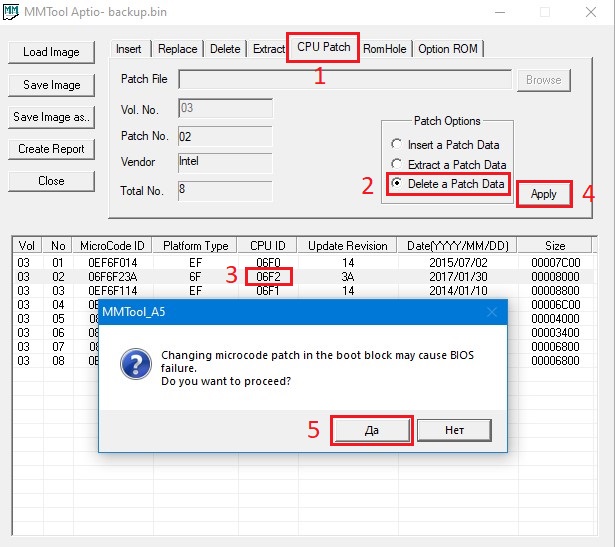
После удаления микрокода, нажмите кнопку «Save Image», данным действием мы перезаписали наш биос backup.bin
Для проверки снова загрузите наш биос и убедитесь что микрокода 06F2 во вкладке "CPU Patch" больше нет.
3. Добавление специального FFS драйвера в BIOS.
Заходим в третью папку "3. UEFITool" с программой UEFITool и запускаем её.
Открываем наш файл биоса backup.bin с уже удалённым микрокодом 06F2, в программе нажмите кнопки File>Open image file и переходим в предпоследний раздел
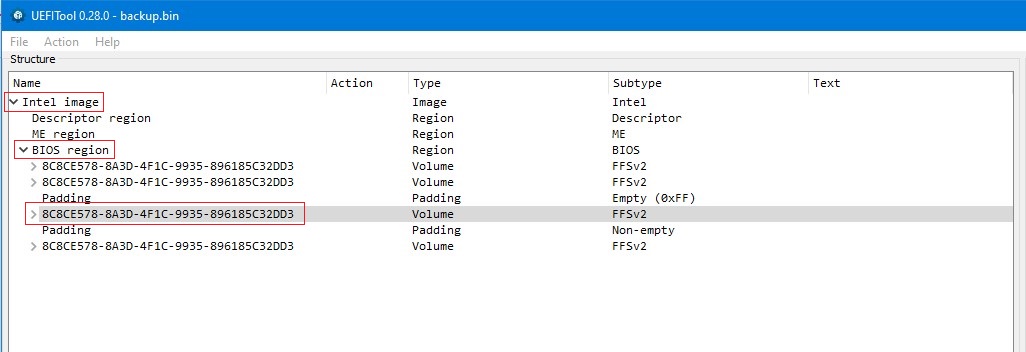
Опускаемся в самый низ и нажимаем правой кнопкой мыши по самому последнему драйверу DXE Driver и выбираем «Insert after» (вставить после)
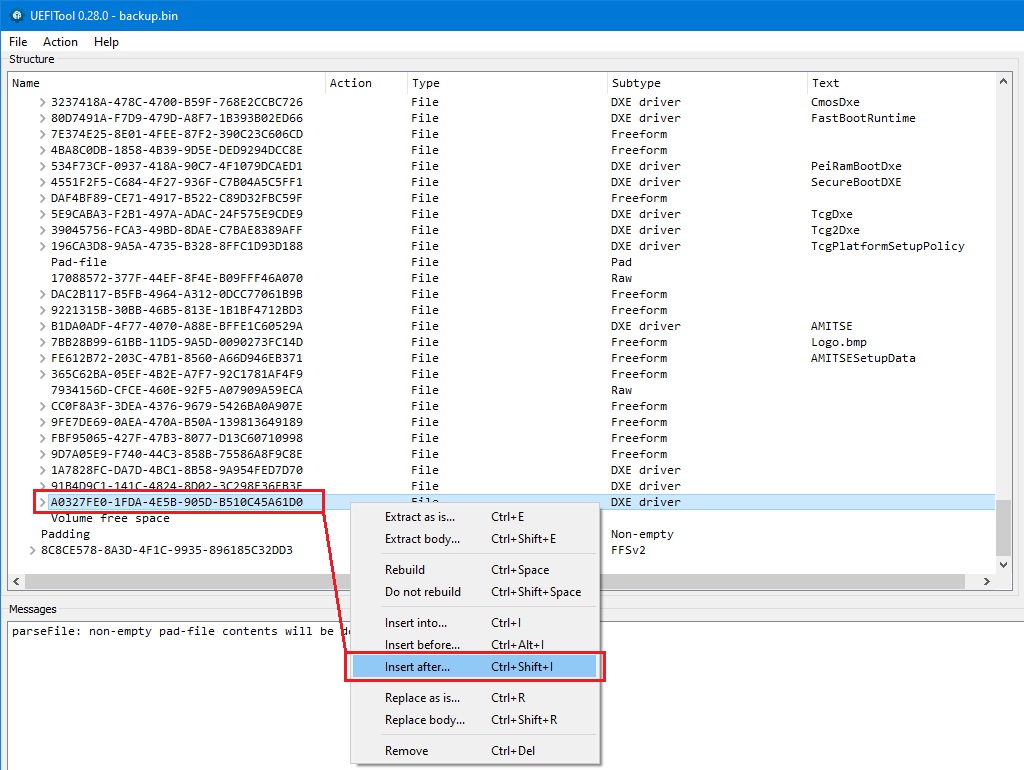
Откроется проводник, нам нужно выбрать нужный FFS драйвер, переходим в четвёртую папку "4. Drivers", далее в зависимости от вашей платы переходим в папку "Dual CPU" или "Single CPU" и выбираем нужный драйвер .ffs, нажимаем кнопку «Открыть», таким образом мы добавили драйвер в наш биос.
Файлы расшифровываются так, например V3_ 70 50 .ffs:
70 (-70mV CPU)
50 (-50mV Cache)
Если вы не знаете какой драйвер вам нужен, выбирайте V3.ffs - это гарантирует полностью стабильную системы.
Теперь сохраняем наш биос и указываем любое имя, например Unlock.bin
Для этого нажимаем «File» и выбираем «Save image file», пишем в нашем случае имя Unlock.bin и нажимаем кнопку «Сохранить»
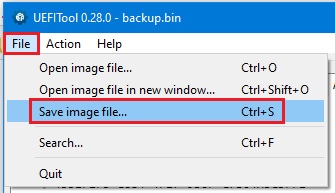
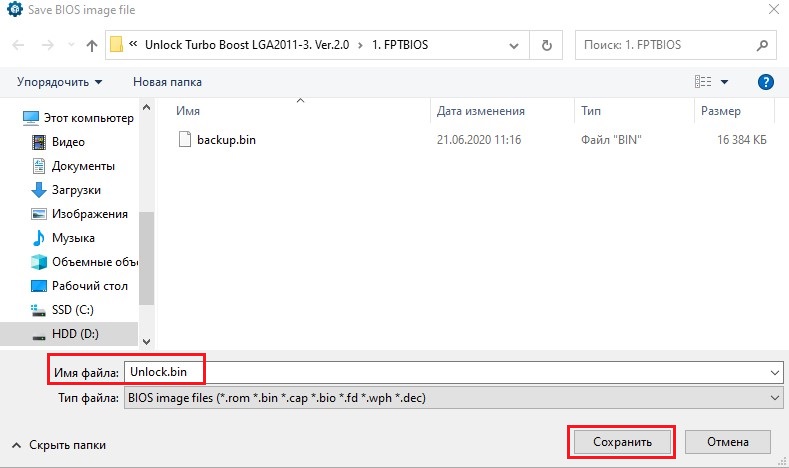
В результате у нас в папке "1. FPTBIOS" появиться наш модифицированный биос Unlock.bin
4. Запись модифицированного BIOS
Возвращаемся в открытую командную строку и прошиваем наш модифицированный биос Unlock.bin с помощью команды:
После успешной процедуры прошивки, вы снова увидите надпись FPT Operation Passed
Перезагружаем ПК, если вы всё сделали правильно, Unlock Turbo Boost будет работать.
Чтобы проверить работу Unlock Turbo Boost, запустите стресс тест например популярной программы AIDA64 и посмотрите какая частота у всех ядер, если все ядра держат максимальную частоту, значит всё сделано правильно и работает.
Как запустить стресс тест с помощью AIDA64 и посмотреть частоту CPU, указанно на скриншоте ниже:
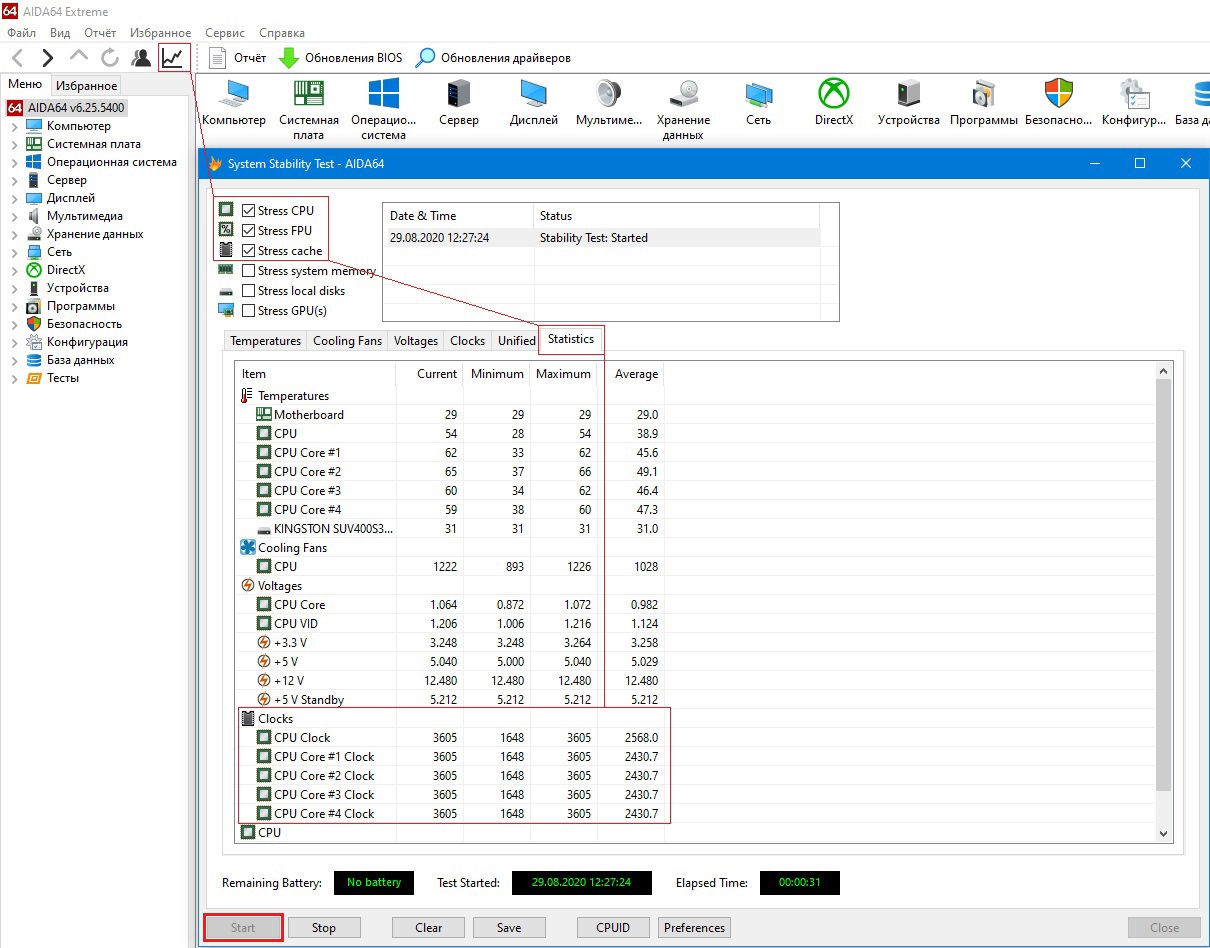
Например у E5-2620 v3 после анлока, частота всех ядер должна быть 3.20 GHz
Не рекомендуется делать Unlock, если вы используете процессор E5-16xx v3 с разблокированным множителем, система будет вести себя крайне нестабильно.
Необходимый софт: FPT, MMTool A5, UEFITool, драйвера (efi и ffs)
Читайте также:

